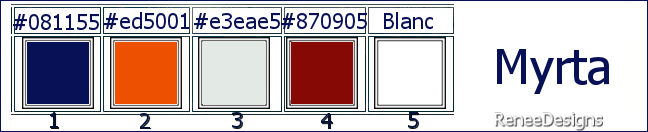|
On commence
MYRTA
 ( c'était le nom de mon chat)
( c'était le nom de mon chat)
- Styles et textures –
Avant plan couleur No1 et en arrière plan No 2
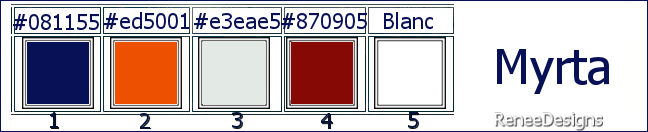
- Préparer un dégradé
Radial configuré comme ceci
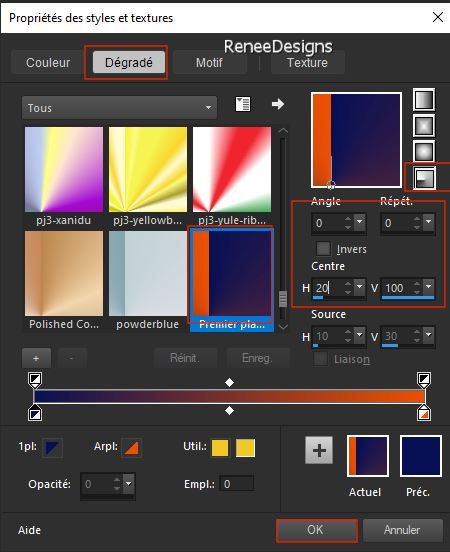
1. Ouvrez une image de 1100
x 600 Pixels – Transparente
2. Pot de peinture
 –
Remplir du dégradé –
Remplir du dégradé
3. Calques – Dupliquer
4. Image – Miroir
Horizontal
5. Propriété du calque –
Mode Ecran
6. Calques – Fusionner le
calque du dessous
7. Sélections - Charger-
Enregistrer une sélection à partir du disque - Charger
la sélection ‘’MYRTA-1’’
8. Sélection – Transformer
la sélection en calque
9. Effets - Modules
externes - Filters Unlimited 2.0 - &<Bkg Kaleidoscope> -
Kaleidoscope Flower à 224/19
10. Propriété du calque –
Mode Multiplier
11. Calques Fusionner le
calque du dessous

12. Sélections - Charger-
Enregistrer une sélection à partir du disque - Charger
la sélection ‘’MYRTA-2’’
13. Sélections -Transformer
la sélection en calque
14. Effets - Modules
externes - Filters Unlimited 2.0 -Filter Factory Gallery
D- Quantum Tile 47 /119
15. Modules externes - FM
Tile Tools – Blend Emboss par defaut

16. Calques – Dupliquer
17. Image – Miroir
Horizontal
18. Calques - Fusionner le
calque du dessous
19. Effets – Modules
externes – Toadies – What are you 20 /20
20. Effets – Modules
externes- Simple- Diamonds
21. Effets – Modules
externes – Toadies – What are you 20 /20
22. Propriété du calque –
Mode Lumiere dure
- Se placer sur le calque
du dessous (Raster 1)
23. Effets - Modules
externes - Filters Unlimited 2.0 - Toadies - *Sucking
Toad* Bevel II.2... 88 / 88 /187
- Styles et textures Avant
plan couleur No 1 et Arrière plan No 3
- Préparer un dégradé
Linéaire configuré comme ceci
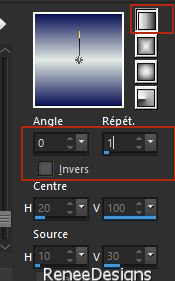
24. Sélection personnalisée

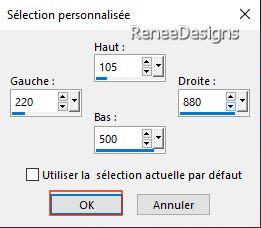
- Se replacer en haut de la
palette des calques
25 Calques – Nouveau calque
raster
26. Pot de peinture
 –
Remplir du dégradé –
Remplir du dégradé

27. Effets - Modules
externes ou Unlimited - VM Extravaganza – Transmission
178/ 61 /40
28. Effets – Modules
externes ou Ulimited – Simple – 4 Way average
29. Effets – Effets de
bords - Accentuer
30. Propriété du calque -
Mode Luminance
31. Sélections - Charger-
Enregistrer une sélection à partir du disque - Charger
la sélection ‘’MYRTA-3’’
32. Sélection – Transformer
la sélection en calque
33. Effets – Modules
externes – L&k’s – Paris par défaut
- Refaire une seconde fois
ce filtre
34. Effets – Effets 3 D –
Ombre portée 3/3/75/20 Noir

35. Effets – Modules
externes – Toadies – What are you 35/35
36. Effets – Effets de
Réflexion – Résonnance
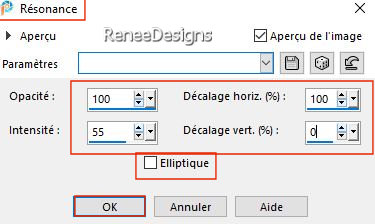
37. Calques – Dupliquer
38. Image - Miroir
Horizontal
39. Calques – Fusionner le
calque du dessous
40. Propriété du calque –
Mode Multiplier
41. Calques – Nouveau
calque raster
42. Sélection personnalisée

43. Pot de peinture
 –
Remplir du dégradé –
Remplir du dégradé
44. Effets – Effets de
textures – Stores / Blanc
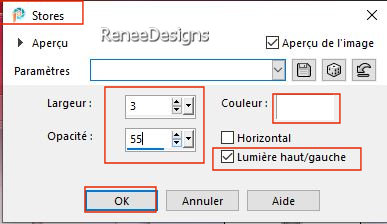
45. Effets – Effets de
Réflexion – Résonnance
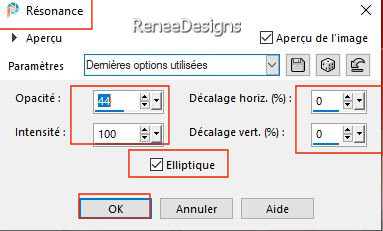
46. Effets – Modules
externes – Mura’s Meister – Perspective Tiling par
defaut

47. Propriété du calque –
Mode Multiplier
48. Effets - Modules
externes - Alien Skin EyeCandy 5 - Impact - Backlight
‘’Renee-Myrta- Backlight’’(c’est pour éclaircir le bas
du sol)
- Se placer sur le raster 1
49. Sélections - Charger-
Enregistrer une sélection à partir du disque - Charger
la sélection ‘’MYRTA-4’’
50. Sélection – Transformer
la sélection en calque
51. Réglage Flou- Flou
Gaussien à 30
52. Calques - Réorganiser -
Placer en haut de la pile des calques
53. Effets – Effets 3 D –
Biseautage intérieur - Blanc
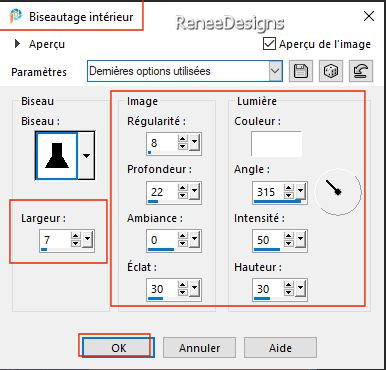

54. Effets – Modules
externes – Flaming Pear – Flexify2
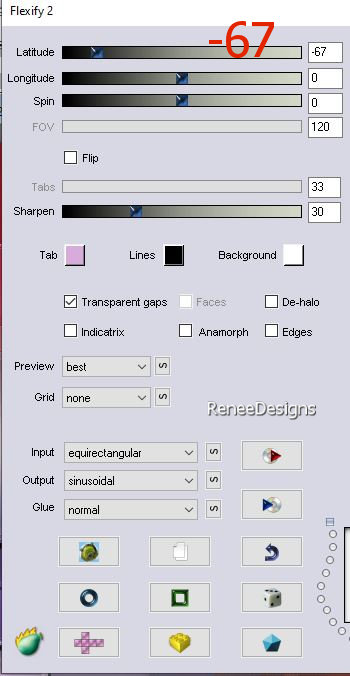
55. Image - Redimensionner
de 49 %- Décocher - Redimensionner tous les calques
56. Image - Miroir Vertical
57. Objets – Aligner – Haut
58. Activer le tube ‘’
Renee-TUBES-MYRTA 5’’
- Image redimensionner a
49%
59. Editer copier - Editer
coller comme nouveau calque
60. Outil sélectionné (K) -
Placer avec ces réglages
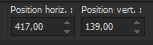 417 /139
417 /139
Touche ''M''pour
désélectionner
61. Propriété du calque –
Mode Lumière dure – Opacité à 63
62. Editer copier - Editer
coller comme nouveau calque ’’texte’’ placer a votre
goût
63. Calques – Nouveau
calque raster
64. Sélections - Charger-
Enregistrer une sélection à partir du disque - Charger
la sélection ‘’MYRTA-5’’
65. Pot de peinture
 –
Remplir de blanc –
Remplir de blanc
66. Sélection Modifier –
Contracter de 2 Pixels

67. Effets – Effets 3 D –
Découpe – couleur No 1
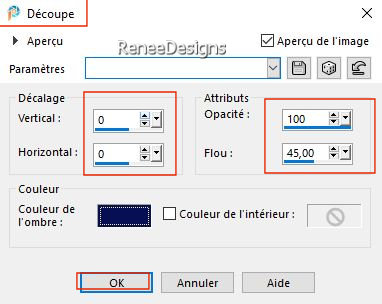
68. Sélections – Modifier –
Contracter de 8 Pixels
69. Effets – Modules
externes – AAA Frame – Foto Frame
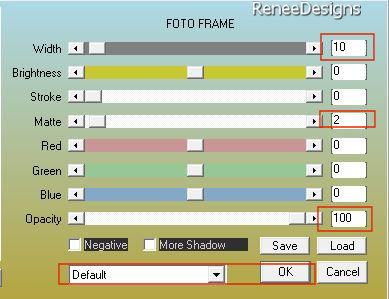

70. Activer le tube ‘’
Renee-TUBES-MYRTA 2’’ (ou un autre au choix)
- Image - Redimensionner à
40%
- Placer dans le cadre
71. Calques- Réorganiser -
Déplacer vers le bas
72. Effets – Effets 3 D –
Ombre portée 7 /18/ 65/45 en Blanc
73. Image - Ajouter
des bordures de 1 Pixel couleur No 1
-Image - Ajouter des
bordures de 3 Pixels en Blanc
-Image - Ajouter des
bordures de 1 Pixel couleur No 1
-Image - Ajouter des
bordures de 30 Pixels en Blanc
74. Sélection –
Sélectionner tout
75. Image - Ajouter des
bordures de 2 Pixels en couleur No2
-Image - Ajouter des
bordures de 50 Pixels en Blanc
76. Effets – Modules
externes AAA Frame - Texture Frame
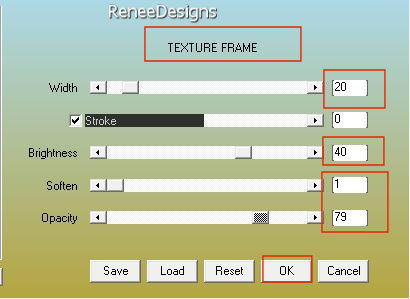
77. Sélections - Inverser
78. Refaire - Effets –
Modules externes AAA Frame Texture Frame /Même
paramètres

79. Coller un tube au choix
- Moi ‘’Renee-TUBES-MYRTA1’’
- J’ai redimensionné à 78 %
- Placer et descendre son
opacité à 83
80. Coller ma signature
81. Coller le titre
82. Calques - Fusionner
tous les calques
83. Image – Redimensionner
à 85 %
C'est terminé- Merci
Renée
Écrite le 04/05/2023
et
mis en place
en 2023
*
Toute ressemblance avec une leçon existante est une pure
coïncidence
*
N'oubliez pas de remercier les gens qui travaillent avec
nous et pour nous j'ai nommé les tubeurs et
les traductrices
Merci
|
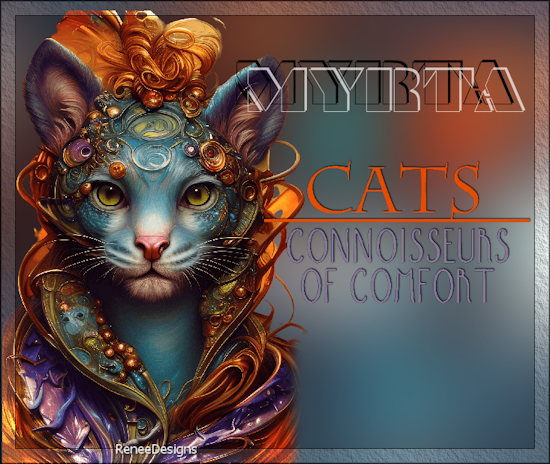

 Traduit
Traduit











 ( c'était le nom de mon chat)
( c'était le nom de mon chat)